PowerPoint 및 프레젠테이션용 무료 음악을 얻는 방법
가장 인기 있고 널리 사용되는 프레젠테이션 모드 중 하나는 PowerPoint 프로그램입니다. 이 소프트웨어는 특히 슬라이드쇼에 음악을 추가하려는 경우에 매우 유용합니다. 다른 프로그램과 달리 PowerPoint 프레젠테이션에 음악을 삽입하는 것은 매우 쉽고 간단합니다.
이 게시물에서는 얻는 방법에 대해 알아봅니다. PowerPoint 프레젠테이션용 무료 음악 슬라이드쇼에 추가합니다. 그리고 우리는 이미 추가할 음악에 대해 이야기하고 있기 때문에, Spotify 완벽한 소스가 될 것입니다. 실제로 사용자가 서비스를 무료로 사용해 볼 수 있는 최고의 음악 제공업체입니다.
다양한 장르와 아티스트가 될 수 있는 원하는 노래를 찾아보고 선택할 수 있는 큰 음악 컬렉션이 있습니다. 대상 재생 목록이나 앨범을 검색하기만 하면 됩니다. 다운받아서 넣으면 좋을텐데 Spotify 트랙을 배경 음악으로 PowerPoint 프레젠테이션에 추가합니다.
기사 내용 파트 1. PowerPoint 프레젠테이션 배경 재생을 위한 무료 음악을 얻는 방법2부. 추가하는 방법 Spotify 음악을 파워포인트로?
파트 1. PowerPoint 프레젠테이션 배경 재생을 위한 무료 음악을 얻는 방법
슬라이드쇼나 파워포인트 프레젠테이션을 만들 때 배경음악이 있으면 정말 백배는 좋습니다. 평범한 프리젠테이션과 비교할 때 큰 차이와 큰 영향을 미칠 수 있음을 눈치채셨을 것입니다.
요즘은 프리젠테이션 배경음악을 무료로 받을 수 있는 사이트가 이미 많이 있습니다. 그러나 저작권 문제가 발생할 가능성이 높고 가능하기 때문에 찾은 음악을 복사하거나 사용할 수 없습니다. 이 경우 PowerPoint 프레젠테이션에 사용할 음악을 얻을 수 있는 올바른 웹 사이트를 선택해야 합니다.
검색 과정을 줄이는 데 도움이 되도록 고려할 문제 없이 PowerPoint용 무료 음악을 얻을 수 있는 가능한 사이트 목록을 아래에 준비했습니다.
오디오 아카이브
무료 PowerPoint 배경 음악을 얻을 수 있는 사이트 목록의 첫 번째는 오디오 아카이브. MP3 사운드 및 클립을 포함하는 온라인에서 가장 광범위한 오디오 라이브러리 중 하나로 알려져 있습니다. 여러 팝 음악, 록 노래, 민요, 녹음, 라디오 쇼, 시 오디오, 심지어 오디오북으로 구성된 2만 개 이상의 오디오 클립을 사람들에게 무료로 제공합니다.
자멘도
PowerPoint용 무료 배경 음악을 제공하는 다음 사이트는 Jamendo입니다. 이전 사이트와 마찬가지로 다양한 장르의 다양한 무료 오디오 파일을 제공하는 사이트입니다. 총 약 470,000개의 파일로 구성된 광범위한 컬렉션을 보유하고 있습니다.

퓨어볼륨
PowerPoint용 무료 프레젠테이션 배경 음악을 제공할 수 있는 웹사이트 외에도 PureVolume 사이트. 이 사이트에서 트랙과 오디오 클립은 일반적으로 독립 아티스트가 만들고 연주합니다. 독립 아티스트의 PowerPoint 프레젠테이션 배경 음악 사용을 정확히 고려하고 있다면 이 사이트가 완벽한 사이트가 될 것입니다. 이 사이트는 검색 창에 특정 장르나 아티스트를 입력하기만 하면 노래를 검색할 수 있어 사용하기에도 매우 편리합니다. 이 사이트에 있는 트랙은 모두 원본 창작물이며 무료로 사용할 수 있습니다.
NoiseTrade
독립 아티스트가 작곡하고 연주한 노래 모음이 있는 또 다른 사이트는 NoiseTrade입니다. 이 사이트에 업로드된 트랙은 PowerPoint 프레젠테이션에서도 무료로 사용할 수 있습니다. 프레젠테이션의 배경 음악으로 사용할 특정 트랙을 모르는 경우 NoiseTrade는 다양한 스타일의 여러 아티스트가 연주하는 노래에 대한 몇 가지 권장 사항을 제공하여 도움을 줄 수 있습니다. 사이트 자체도 사용하기 매우 간단합니다. NoiseTrade를 사용하면 PowerPoint용 무료 음악을 검색하는 것이 더 쉬울 것입니다.
메오
Vimeo는 비디오 제공 사이트로 유명합니다. 이러한 시술로 인기가 높지만 약 XNUMX만 트랙의 음악 컬렉션도 보유하고 있습니다. 즉, 이 사이트에서 프레젠테이션 배경 음악을 얻을 수도 있습니다. 음악 검색 옵션을 입력하기만 하면 음악을 쉽게 검색할 수 있습니다.
유튜브
목록에 추가하기 위해 여기에 YouTube가 있습니다. 기악, 발라드, 록 및 기타 음악 장르를 포함한 모든 종류의 음악 유형에 관해서는 YouTube에서 얻을 수 있습니다. 오디오 라이브러리에는 제공할 수 있는 많은 트랙이 있으며 모두 유망한 스트리밍 품질을 제공합니다. YouTube의 트랙은 쉽게 다운로드할 수 있으며 PowerPoint용 무료 프레젠테이션 배경 음악을 포함하여 다양한 유형의 작업에 사용할 수 있습니다.
라이브 음악 아카이브(라이브 음악 오디오)
이름 자체에서 광범위한 라이브 콘서트 컬렉션을 보유하고 있습니다. 이러한 유형의 배경 음악을 찾고 있다면 이 사이트로 이동하여 배경 음악에 추가하고 싶은 완벽한 음악을 검색하는 것을 고려할 수 있습니다. 슬라이드쇼 프레젠테이션. 이 음악도 무료로 저장할 수 있습니다.
Musopen(클래식 음악)
일부 사용자는 활기찬 노래보다 클래식 음악에 더 가깝습니다. 이 그룹에 속해 있다면 대신 Musopen을 방문할 수 있습니다. 음악 라이브러리는 유럽과 세계 다른 지역의 베테랑 작곡가들이 특별히 만든 클래식 원본으로 구성되어 있습니다.
DatPiff(랩 노래 또는 프리 스타일 노래)
이제 랩 작곡을 활용하고 싶다면 DatPiff가 가장 유용한 방문 사이트입니다. 프리스타일 및 랩 노래 컬렉션은 매우 방대하므로 PowerPoint 프레젠테이션에 사용할 수 있는 무료 음악을 검색할 수 있습니다.
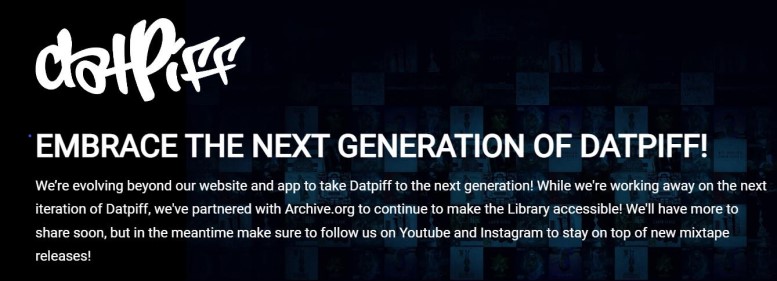
2부. 추가하는 방법 Spotify 음악을 파워포인트로?
PowerPoint에 배경 음악을 추가하는 한 가지 방법은 프레젠테이션 자체에 삽입하는 것입니다. Spotify 장치에서 먼저 로컬로 다운로드할 수 있는 경우 음악 트랙을 프레젠테이션에 추가할 수 있습니다. 하지만, Spotify 트랙은 DRM으로 보호되기 때문에 쉽게 다운로드할 수 없습니다. 따라서 DRM 제거와 관련하여 매우 숙련된 도구가 필요합니다.
이러한 종류의 절차에 완벽한 도구는 TuneSolo Spotify 음악 변환기. DRM을 쉽게 제거하고 변환할 수 있는 도구 Spotify M4A, WAV, MP3 및 FLAC를 포함한 호환 가능한 형식으로 노래.
전환 과정을 거친 후, TuneSolo 그때 당신을 도울 것입니다 중고 기기에 트랙 다운로드. 일단 다운로드되면 삽입 기능을 사용하여 PowerPoint용 무료 음악을 무제한으로 가질 수 있습니다.
변환 프로세스 및 기타 모든 절차는 다음을 사용합니다. TuneSolo 5배 더 빠른 속도로 작동할 수 있기 때문에 몇 분 밖에 걸리지 않습니다. 이 속도로 여전히 최고의 스트리밍 품질의 트랙을 제공할 수 있습니다.

다음은 사용 시 따라야 할 단계입니다. TuneSolo Spotify 다운로드 중인 음악 변환기 Spotify 무료 음악 PowerPoint를 얻을 수 있는 노래.
- 공식 웹 사이트로 이동 TuneSolo 그런 다음 무료 버전을 다운로드하십시오. Spotify 음악 변환기.
- 귀하의 계정에 로그인하십시오. Spotify 계정. 완료되면 다운로드하려는 프레젠테이션 배경 음악을 끌어다 놓습니다. Tunesolo님의 내장형 Spotify 변환 목록에 웹 플레이어.
- 출력 형식과 출력 경로를 선택합니다. 사용 가능한 형식에서 그 중 하나를 선택합니다. 그런 다음 대상 폴더도 선택하십시오.
- 모든 것이 설정되면 "변환" 버튼을 탭하여 PowerPoint용 무료 음악을 다운로드합니다. Spotify.

변환 삽입 방법 Spotify 노래를 PowerPoint 프레젠테이션으로
- PowerPoint에서 음악을 삽입할 대상 슬라이드를 선택합니다.
- 위의 탭 중에서 삽입을 클릭한 다음 "오디오" 탭을 클릭합니다. 다음 옵션 세트에서 내 PC의 오디오를 선택합니다. 이것을 클릭하면 변환된 파일을 삽입할 수 있는 기회가 주어집니다. Spotify 얼마 전에 기기에 로컬로 저장한 트랙입니다.
- 그런 다음 재생 탭으로 이동한 다음 백그라운드에서 재생을 누릅니다. 이 옵션을 선택하면 Spotify PowerPoint가 재생을 시작할 때 삽입한 트랙이 재생됩니다.
다른 컴퓨터나 노트북에서 PowerPoint를 재생하려는 경우 PowerPoint 파일뿐만 아니라 음악도 복사해야 한다는 점에 유의해야 합니다. 이렇게 하면 슬라이드 사이에 삽입한 배경 음악과 함께 프레젠테이션을 계속 재생할 수 있습니다.
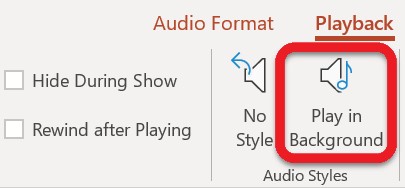
당신이 많은 경우 Spotify 좋아하는 트랙이 있고 프레젠테이션에 노래를 추가할 생각이 있는 경우 다음을 사용하여 PowerPoint용 무료 음악을 얻을 수 있습니다. TuneSolo Spotify 음악 변환기. 이 도구는 사용자의 이익을 위해 노래를 다운로드하는 데 도움이 되는 기능으로 구성되어 있습니다.